|
|
詳細情報
その場で撮影できるから楽しい!
|
撮影準備
01.パソコンのOSは対応しているかな?02.カメラはVFW対応かな? 03.カメラ・プリンタなど必要なドライバはインストールされているかな? 04.周辺機器は正しく接続されているかな? |

|

|
撮影方法
ソフトを起動したら「写真を撮る」ボタンを押してね。カメラを接続して「設定」したら画面にプレビュー表示されるよ! |
※カメラで撮影しない場合は「画像の読み込み」ボタンを押してね。 モニターの上に
モニターの上にのせると安定してGOOD! |

撮影スタート
撮りたいショットが画面に決まったら「撮影スタート」ボタンをクリック! カウントダウンが始まるよ!カウントダウンの秒数は「設定」で自由に変えられて、撮り直しが何度でもできるから時間を気にせずたっぷり撮影を楽しめる♪ (※0〜99秒まで)

|
画像の読み込み
もちろん対応カメラを持っていなくてもパソコンに保存してある画像で遊べるよ!(Bmp・Jpeg形式)
|
らくがきする

|
らくがきへ進む
撮影ショットが決まったら早速らくがき画面へGO!「印刷」ボタンを押すとそのままの画像で印刷設定に進むよ! 使って楽しいツール満載で、思う存分らくがきしよう♪ |
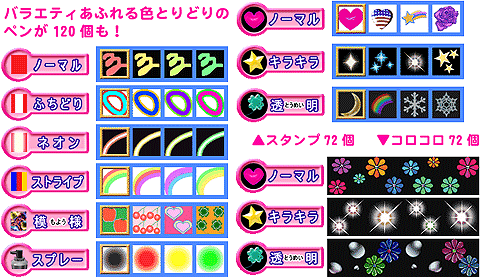
|
ビューティーフィルターで
さらに綺麗! |
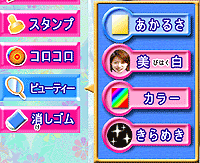
|
美白フィルターで透き通るような肌に。

|
プリントしてシールにする
使い道いろいろ、楽しさいろいろ!
|
角丸型・丸型・名刺サイズなど市販されているシール用紙の種類はいろいろ。 メーカーと型番を選んで後は「印刷スタート」! ≫ 対応メーカー用紙一覧 |

|

|
★ 完成 ★
もちろんシール用紙だけでなく、色々なアイディアにあわせたプリントで楽しめるよ!
|